Müəllif:
Christy White
Yaradılış Tarixi:
3 BiləR 2021
YeniləMə Tarixi:
23 İyun 2024
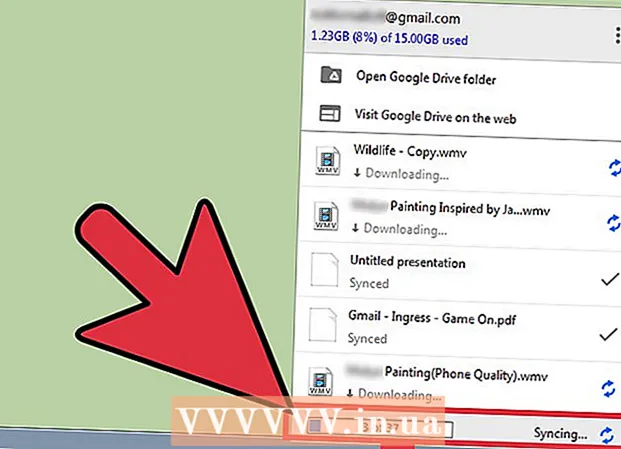
MəZmun
- Addımlamaq
- Metod 4-dən 1: Google Drive veb saytından istifadə
- Metod 4-dən 2: Google Drive və ya Google Docs mobil tətbiqlərindən istifadə (Android)
- Metod 3-dən 3: Bir Google Sənədini cihazınıza yazın
- Metod 4-dən 4: Google Diski kompüterinizlə sinxronlaşdırın
- Xəbərdarlıqlar
Google Drive (əvvəllər Google Docs kimi tanınırdı) vebdə sənədlər yaratmağa və saxlamağa imkan verən bir proqramdır. Google Drive'da sənədləri kompüterinizin və ya mobil cihazınızın sabit diskində saxlaya bilmək üçün yükləmək seçiminiz var. Cihazınız internetə bağlı olmadıqda sənədləri də hazırlaya bilərsiniz.
Addımlamaq
Metod 4-dən 1: Google Drive veb saytından istifadə
 Google Drive veb saytına daxil olun. Yükləmək istədiyiniz sənədlə əlaqəli Google hesabından istifadə edin.
Google Drive veb saytına daxil olun. Yükləmək istədiyiniz sənədlə əlaqəli Google hesabından istifadə edin. - Özünüz yaratdığınız sənədləri və sizinlə paylaşılan sənədləri yükləyə bilərsiniz.
 Faylın üzərinə sağ vurun və faylı Word sənədi kimi saxlamaq üçün "Yüklə" seçin. Daha sonra fayl Word formatında çevriləcək və yüklənəcəkdir. Yükləmələr qovluğunda tapa bilərsiniz.
Faylın üzərinə sağ vurun və faylı Word sənədi kimi saxlamaq üçün "Yüklə" seçin. Daha sonra fayl Word formatında çevriləcək və yüklənəcəkdir. Yükləmələr qovluğunda tapa bilərsiniz. - Sənədi fərqli bir formatda saxlamaq istəyirsinizsə, növbəti addıma keçin.
- Google Drive əvəzinə Google Docs istifadə edirsinizsə, növbəti addıma keçin.
 Yükləmək istədiyiniz faylı açın. Dosyayı .pdf, .rtf, .txt uzantılı bir fayl kimi və ya veb səhifə olaraq yükləmək istəyirsinizsə, əvvəlcə sənədi açın.
Yükləmək istədiyiniz faylı açın. Dosyayı .pdf, .rtf, .txt uzantılı bir fayl kimi və ya veb səhifə olaraq yükləmək istəyirsinizsə, əvvəlcə sənədi açın.  "Fayl" düyməsini basın və sonra "Kimi yüklə" düyməsini basın. İndi mövcud ölçülərin siyahısını görəcəksiniz.
"Fayl" düyməsini basın və sonra "Kimi yüklə" düyməsini basın. İndi mövcud ölçülərin siyahısını görəcəksiniz.  Sənədi yükləmək istədiyiniz formatı seçin. Daha sonra sənəd çevriləcək və kompüterinizə yüklənəcəkdir. Sənədi Yükləmələr qovluğunda tapa bilərsiniz.
Sənədi yükləmək istədiyiniz formatı seçin. Daha sonra sənəd çevriləcək və kompüterinizə yüklənəcəkdir. Sənədi Yükləmələr qovluğunda tapa bilərsiniz.
Metod 4-dən 2: Google Drive və ya Google Docs mobil tətbiqlərindən istifadə (Android)
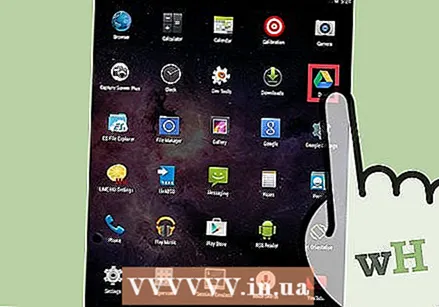 Google Drive tətbiqini açın (yalnız Android). Yükləmək istədiyiniz sənədə giriş imkanı verən Google hesabı ilə telefonunuza daxil olduğunuzdan əmin olun. Özünüz yaratdığınız sənədləri və sizinlə paylaşılan sənədləri yükləyə bilərsiniz.
Google Drive tətbiqini açın (yalnız Android). Yükləmək istədiyiniz sənədə giriş imkanı verən Google hesabı ilə telefonunuza daxil olduğunuzdan əmin olun. Özünüz yaratdığınız sənədləri və sizinlə paylaşılan sənədləri yükləyə bilərsiniz. - Disklərin iOS versiyasında faylları yükləyə bilməzsiniz, ancaq İnternet bağlantınız olmadığı zaman görüntüləyə bilmək üçün onları saxlaya bilərsiniz. Daha çox məlumat üçün aşağıdakı üsula baxın.
 Parmağınızı bir Google Sənədində tutun və faylı PDF faylı olaraq yükləmək üçün "Yüklə" seçin. Bu Google Sənədlərin endirildiyi standart formatdır.
Parmağınızı bir Google Sənədində tutun və faylı PDF faylı olaraq yükləmək üçün "Yüklə" seçin. Bu Google Sənədlərin endirildiyi standart formatdır.  Bir Google Sənədini Word sənədinə çevirib a .docx faylı cihazınıza. Google Sənədini Word sənədi kimi saxlamaq istəyirsinizsə, əvvəlcə sənədi Word sənədi olaraq ixrac etməlisiniz.
Bir Google Sənədini Word sənədinə çevirib a .docx faylı cihazınıza. Google Sənədini Word sənədi kimi saxlamaq istəyirsinizsə, əvvəlcə sənədi Word sənədi olaraq ixrac etməlisiniz. - Word sənədi olaraq yükləmək istədiyiniz bir Google sənədini açın.
- Sağ üstdə "Daha çox" vurun və "Paylaş və İxrac et" seçin.
- "Söz kimi saxla (.docx)" seçin. İndi Google Sənəd ilə eyni adda bir Google Sənəddə bir Word sənəd yaradılacaq və avtomatik olaraq açılacaqdır.
- Google Diskdəki sənədlər siyahısına qayıdın və barmağınızı yeni .docx sənədinə qoyun.
- .Docx faylını cihazınızın "Yükləmələr" qovluğuna yükləmək üçün "Yüklə" seçin.
Metod 3-dən 3: Bir Google Sənədini cihazınıza yazın
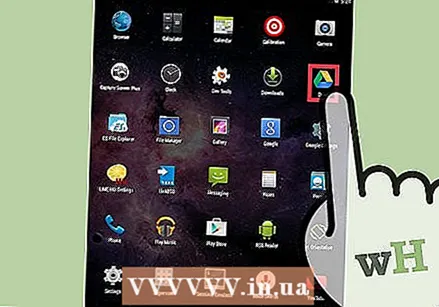 Cihazınızda Google Drive tətbiqini açın. Bu metod, İnternet bağlantınız yoxdursa, Google Diskdən bir faylı görüntüləməyə və redaktə etməyə imkan verir. Bu həm Android, həm də iOS-da işləyir.
Cihazınızda Google Drive tətbiqini açın. Bu metod, İnternet bağlantınız yoxdursa, Google Diskdən bir faylı görüntüləməyə və redaktə etməyə imkan verir. Bu həm Android, həm də iOS-da işləyir.  Cihazınıza saxlamaq istədiyiniz sənədin yanında ⓘ vurun. Google Sənədlər tətbiqindən istifadə edirsinizsə, bunun əvəzinə "Daha çox" vurun.
Cihazınıza saxlamaq istədiyiniz sənədin yanında ⓘ vurun. Google Sənədlər tətbiqindən istifadə edirsinizsə, bunun əvəzinə "Daha çox" vurun.  "Cihaza Saxla" düyməsini AÇIN. Google Sənədlər tətbiqindən istifadə edirsinizsə, "Daha çox" menyusundan "Cihaza saxla" seçimini edə bilərsiniz.
"Cihaza Saxla" düyməsini AÇIN. Google Sənədlər tətbiqindən istifadə edirsinizsə, "Daha çox" menyusundan "Cihaza saxla" seçimini edə bilərsiniz. 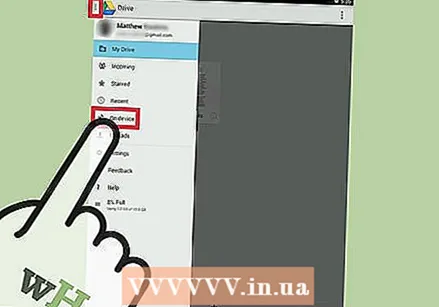 Faylı oflayn açın. İnternet bağlantınız yoxdursa, hələ də faylı aça və düzəldə bilərsiniz. Menyu düyməsinə (☰) toxunaraq və sonra "Cihazda" seçərək yalnız cihazınızda saxlanan sənədləri görməyi seçə bilərsiniz.
Faylı oflayn açın. İnternet bağlantınız yoxdursa, hələ də faylı aça və düzəldə bilərsiniz. Menyu düyməsinə (☰) toxunaraq və sonra "Cihazda" seçərək yalnız cihazınızda saxlanan sənədləri görməyi seçə bilərsiniz.
Metod 4-dən 4: Google Diski kompüterinizlə sinxronlaşdırın
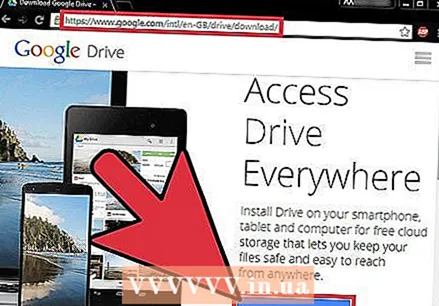 Google Drive proqramını yükləyin. Bu proqram kompüterinizdə Google Drive hesabınızla sinxronizasiya edilmiş bir qovluq yaradır. Google Diskdəki bütün sənədlər onlayn dəyişikliklər etdiyiniz zaman kompüterinizdə avtomatik olaraq yenilənir və əksinə. Proqram Windows və Mac üçün mövcuddur.
Google Drive proqramını yükləyin. Bu proqram kompüterinizdə Google Drive hesabınızla sinxronizasiya edilmiş bir qovluq yaradır. Google Diskdəki bütün sənədlər onlayn dəyişikliklər etdiyiniz zaman kompüterinizdə avtomatik olaraq yenilənir və əksinə. Proqram Windows və Mac üçün mövcuddur. - Google Drive veb saytını açın və Google hesabınızla daxil olun.
- Sağ üst küncdəki dişli simgesini vurun və "Sürücüyü Yükləyin" seçin. Bu seçimi görmürsənsə, sol sütundakı "Sürücüyü quraşdır" düyməsinə basa bilərsiniz.
- Əməliyyat sisteminizi seçin və yükləyicini yükləyin.
 Google Diski kompüterinizə quraşdırın. Google Drive-ı kompüterinizə yükləmək üçün quraşdırıcını açın.
Google Diski kompüterinizə quraşdırın. Google Drive-ı kompüterinizə yükləmək üçün quraşdırıcını açın. - Windows - Quraşdırmaya başlamaq üçün googledrivesync.exe proqramını açın. Drive proqramı ilə istifadə etmək istədiyiniz Google hesabı ilə daxil olun və quraşdırmaq üçün təlimatları izləyin.
- Mac - installgoogledrive.dmg faylını açın və Google Drive simgesini "Proqramlar" qovluğuna sürükləyin. Bu qovluqdan Google Diski açın və Google Drive ilə istifadə etmək istədiyiniz Google hesabı ilə daxil olun.
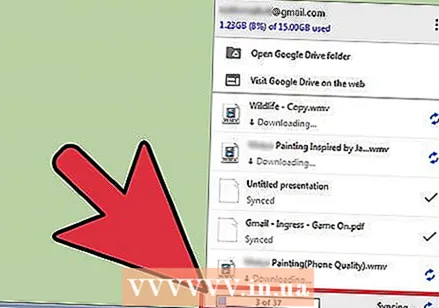 Google Diskin sinxronizasiyasına icazə verin. Quraşdırma başa çatdıqdan sonra Google Disk Google Diskdəki bütün sənədləri kompüterinizdəki Google Drive qovluğu ilə sinxronizasiya etməyə başlayacaq. Google Diskdə saxladığınız neçə fayldan asılı olaraq bu bir müddət çəkə bilər.
Google Diskin sinxronizasiyasına icazə verin. Quraşdırma başa çatdıqdan sonra Google Disk Google Diskdəki bütün sənədləri kompüterinizdəki Google Drive qovluğu ilə sinxronizasiya etməyə başlayacaq. Google Diskdə saxladığınız neçə fayldan asılı olaraq bu bir müddət çəkə bilər.
Xəbərdarlıqlar
- Cihazınıza Google Diskdən yükləyə biləcəyiniz bir sənədin maksimum fayl ölçüsü 2 GB-dır. Fayl 2 GB-dan böyükdürsə, bir səhv əldə edəcəksiniz.



